A rendszeres karbantartás nyomtató Brother HL-2130,
Cseréje előtt kellék
A használata után a nyomtató egyes belső részei különösen forrók lehetnek. Mielőtt a következő lépés, várjon legalább 10 percig hűlni a nyomtatót.
Ne érintse meg az alkatrészeket mellékelt ábrán satírozott csökkenésének elkerülése a nyomtatási minőség.


FONTOS INFORMÁCIÓK
A Brother készülék képes együttműködni festéket egy adott teljesítményt. Ha használjon eredeti Brother festékkazettát a legoptimálisabb teljesítményt. Brother nem tudja garantálni az optimális teljesítményt, ha használt festékkazetták egyéb előírásoknak. Emiatt Brother azt javasolja, hogy ne használja a készüléket, a festékkazetták, amelyeket nem a Brother által.
Abban az esetben, kár, hogy a dobegység vagy egyéb alkatrészek a gépet, a használat következtében a más gyártók termékeire a szükséges javításokra nem vonatkozik a garancia.
Javasoljuk, hogy a dobegység és a festékkazetta egy tiszta, sima felületre, miután elterjedt nekik egy eldobható papírt ne csepegjen a festék.
Óvatosan kezelje a festékkazettát. Ha a festék a kezére vagy a ruhájára, törölje le vagy mossa le hideg vízzel.
Károsodásának elkerülése érdekében a statikus elektromosság, NE érintse az elektródákat az ábrán látható.
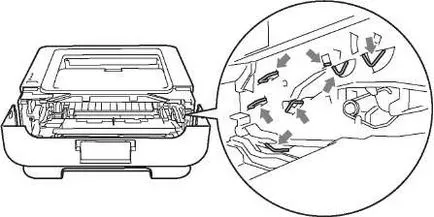
Hogy nyomtatási problémák elkerülése érdekében NE érintse kdetalyam látható árnyékolt illusztrációk.
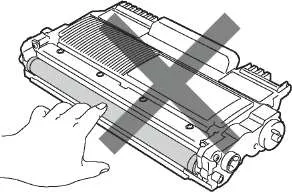
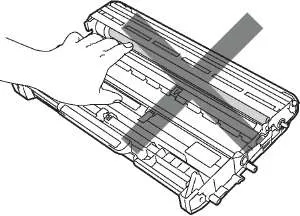
A kellékek cseréje ajánlott a gép tisztításához.
• Ne csomagolja ki a tartalék festékkazettát csak közvetlenül telepítése előtt a gépet. Ha a festékkazettát kicsomagolva sokáig, a festék élettartama lerövidülhet.
• Ne csomagolja ki a tartalék henger egységet csak közvetlenül a telepítés előtt a gépet. A napfénynek való kitettség, vagy a szobai világítás károsíthatja a henger egységet.
• Amikor eltávolítja a henger egységet, legyen óvatos, mert festék lehet benne.
Annak érdekében, hogy jó minőségű nyomtatás, akkor ajánlott használni, minőségi Brother festékkazettát cégek. Ha meg szeretné vásárolni a festékkazettát, forduljon a forgalmazóhoz.
toner
Erőforrás eredeti patron tartalmazza a gép lehet szabványos vagy nagy, attól függően, hogy a modell és az országot, ahol a készüléket vásárolta.
• A felhasznált festék mennyisége attól függ, hogy mit nyomtat egy oldalra és a nyomtatási sűrűséget.
• Ha a világosabb vagy sötétebb nyomtatási sűrűséget, a felhasznált festék mennyisége is változik.
LED Toner (Festék) többször felváltva 2 másodpercig világít, majd 3 másodpercig nem.
Rólunk Toner Drum Error Körülbelül
Ha látsz egy ilyen LED kijelző, az azt jelenti, hogy a festék szintje alacsony. Vásároljon új festékkazettát, és tartsa készenlétben, amíg a jelzés „Replace Toner”.
• Ha a festék, Toner LED (Toner) folyamatosan villog.
• Ha kinyomtatott oldalak halványak, vegye ki a fényérzékeny henger és festékkazetta festékkel két kézzel tartja vízszintesen finoman rázza meg a szerelvényt többször oldalról a másikra, hogy egyenletesen oszlatja el a festék.
A készülék leállítja a nyomtatást, amíg ki nem cseréli a festékkazettát. Új vagy használt eredeti patron Brother visszaállítja mód KAZETTACSERE.
Rólunk Toner Drum Error Körülbelül
Ellenőrizze, hogy a készülék be van kapcsolva. Várjon legalább 10 percig, amíg a készülék lehűl. Nyissa ki az előlapot.
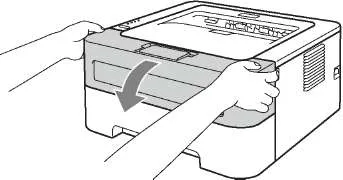
Vegye ki a fényérzékeny henger és festékkazetta.

Javasoljuk, hogy a dobegység és a festékkazetta együttesét egy eldobható papírt vagy rongyot arra az esetre, ha véletlenül kiborulna a festéket.
Károsodásának elkerülése érdekében a statikus elektromosság, NE érintse az elektródákat az ábrán látható.
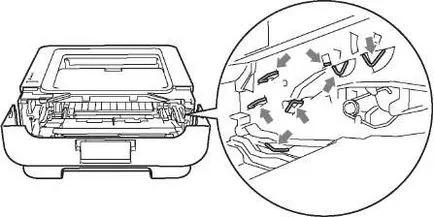
Nyomja le a zöld zárat, és vegye ki a festékkazettát a henger egységet.

Csomagolja ki az új festékkazettát hl 2130. vagy hl 2132 kazettát. vagy hl 2240 kazettát. vagy hl 2250 kazettát. Tartsa a patront két kézzel tartva vízszintesen finoman rázza meg a kazettát néhányszor egyik oldalról a másikra, hogy a festék egyenletesen a kazetta belsejében.

Vegye le a védőburkolatot.
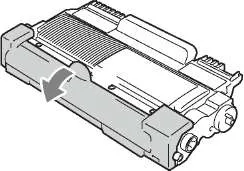
Óvatosan helyezze be az új festékkazettát a dobba, úgy, hogy a helyére kerül. Ha megfelelően van telepítve, a zöld zár automatikusan megemelkedik.

Tisztítsa meg a koronaszálat a dobegységben finoman többször azáltal, hogy a zöld fület jobbról balra és balról jobbra.

Tegyük vissza a lábát a kiinduló helyzetbe (A) (1). Ellenkező esetben a függőleges sáv jelenhet meg a nyomtatott oldalakon.
A dobegység és a festékkazetta vissza a készüléket. Zárja le az előlapot.

NE kapcsolja ki a készüléket, hogy az egység és nyissa ki az előlapot, amíg a LED Ready (Kész).
Az, hogy a nyomtatási beállításától függ az eszköz:
Az alapértelmezett beállítás (Stop mód)
Ha a LED-ek jelzik a status Cserélje toner, a készülék leállítja a nyomtatást, amíg a festékkazettát cserélni.
Kényszeríteni tovább folytatja a nyomtatást a LED-ek jelzik az állapotát a tonert, hétszer, nyomja meg a Go gombot (Start), hogy lépjen a folytatása mód (minden LED kétszer felvillan, majd a Ready LED világít (ready)). A készülék folytatja a nyomtatást, amíg a LED-ek állapotát mutatják a festék.
Az alapértelmezett beállítás (Stop mód), hétszer, nyomja meg a Go gombot (Start) (minden LED egyszer felvillan).
• Mielőtt mód megváltoztatása, győződjön meg arról, hogy az előlap le van zárva.
• Ha a LED-ek jelzik hibamódot, ez a mód nem módosítható.
• Ha folytatja a nyomtatást az üzemmódban folytatja a nyomtatási minőség nem garantált.
• Ha a Folytatás mód a nyomtatás halvány.
Amikor kicseréli a festékkazettát egy új patront, akkor a készülék visszatér készenléti állapotba.
Nyomtatás leáll, amíg ki nem cseréli a festékkazettát.
Rólunk Toner Drum Error Körülbelül
drum Unit
Új dobegységgel egyik oldalán mintegy 12 000 oldalnyi A4-es vagy Letter 1 lap munkát.
• A henger tényleges élettartamát határozza meg számos tényező, mint például a hőmérséklet, a páratartalom, papír típusa, a használt festék, oldalak száma a munka, stb Ideális körülmények között a dob átlagos élettartama körülbelül 12.000 oldal. A tényleges nyomtatott oldalak számát dob lehet ennél lényegesen kevesebb kiszámított érték. Mivel nem tudjuk ellenőrizni, sok tényező határozza meg a dob az élet, nem tudjuk garantálni a minimális oldalszámot, amely lehetővé teszi a nyomtatási dob.
• Az optimális teljesítmény elérése érdekében csak eredeti Brother festéket. A gép használata kell végezni csak tiszta, pormentes és jól szellőzött környezetben.
• Nyomtatás dob egység (nem Brother) használata esetén nem csak a nyomtatás minősége, hanem a minőség és az eszköz élettartama.
Ha a Drum LED villog, az azt jelenti, hogy hamarosan ki kell cserélni a henger egységet. Javasoljuk, hogy cserélje ki a dob egységet egy újra, mielőtt a nyomtatási minőség romlik jelentősen.
Rólunk Toner Drum Error Körülbelül
Ha a Drum LED világít, az azt jelenti, a henger egységet ki kell cserélni. Cserélje ki egy új dob Brother.
Rólunk Toner Drum Error Körülbelül
Ha a LED-ek Dob és a hiba, az azt jelenti, hogy a dob ki kell cserélni. Cserélje ki egy új dob Brother.
Rólunk Toner Drum Error Körülbelül
Dobegység cseréje
Ha kicseréli a fényérzékeny henger egység új szükségességét nullázza a számlálót, a következő lépések szerint.
Ellenőrizze, hogy a készülék be van kapcsolva és a Drum LED villog (Dob). Várjon legalább 10 percig, amíg a készülék lehűl.
Nyissa ki az előlapot.
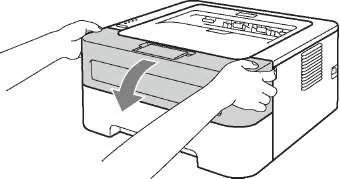
Vegye ki a fényérzékeny henger és festékkazetta.
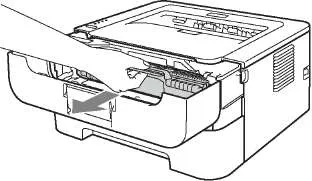
Javasoljuk, hogy a dobegység és a festékkazetta együttesét egy eldobható papírt vagy rongyot arra az esetre, ha véletlenül kiborulna a festéket.
Károsodásának elkerülése érdekében a statikus elektromosság, NE érintse az elektródákat az ábrán látható.
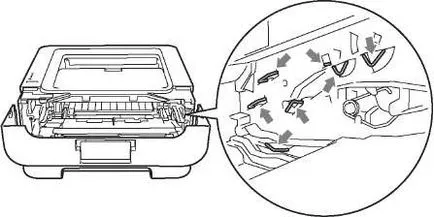
Nyomja le a zöld zárat, és vegye ki a festékkazettát a henger egységet.

Csomagolja ki az új fényérzékeny henger egységet.
Óvatosan helyezze be a festékkazettát a dobba, amíg a helyére nem pattan. Ha megfelelően van telepítve, a zöld zár automatikusan megemelkedik.

A dobegység és a festékkazetta vissza a készüléket. Ne zárja le az előlapot.

Tartsa lenyomva a Go gombot (Start) gombot körülbelül 4 másodpercig, amíg valamennyi LED ki nem gyullad. Amint az összes LED világít, engedje el a Go gombot (Start).
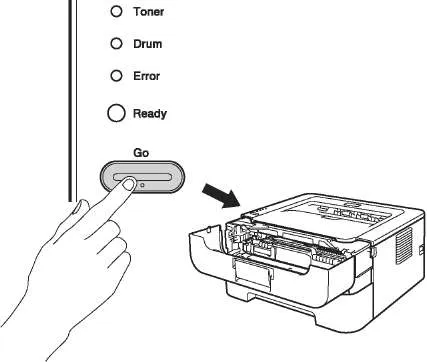
Amikor a festékkazetta cseréje dobszámláló törlés szükséges.
Zárja le az előlapot.
Győződjön meg arról, hogy a LED-Drum (dob) nem világít.
Rendszeresen tisztítsa meg a belső és külső felületek gép egy száraz, szálmentes ruhával. Amikor a festékkazetta cseréje vagy a dob egységet, mindig tisztítsa a belső felülete a készülék. Ha a nyomtatott oldalak festékfoltok, tisztítsa meg a belső felületét a készüléket egy száraz, szálmentes ruhával.
Nem tiszta a belső vagy külső felületeinek berendezés semmilyen gyúlékony anyagot, aeroszolt vagy szerves oldószert / folyadékot, amely alkoholt vagy ammónia. Ez tüzet okozhat vagy áramütést okozhat.
Legyen óvatos, ne lélegezzük be a festék.
Semleges tisztítószert használjon. Cipő használata illékony folyadékok, például hígítót vagy benzint, károsíthatják a felületet a készülék.
Tisztítsuk meg a külső egység
Kapcsolja ki a készüléket a főkapcsolóval. Húzzon ki minden kábelt, majd húzza ki a tápkábelt a hálózati csatlakozóból.
Teljesen húzza ki a papírtálcát a készülékből.
Törölje le a gép száraz, szálmentes kendővel a por eltávolítására.

Vegyük ki a papírtálcát a papír és a maradék szennyeződéseket belül. Belsejét tisztítsa a papír felületén tálca egy száraz, szálmentes kendővel a por eltávolítására.
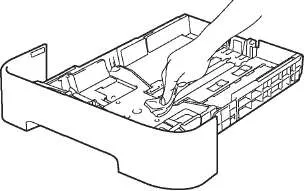
Töltse be a papírt vissza a papírtálcát. Beírása papírtálcát vissza a gépbe.
Csatlakoztassa a tápkábelt egy hálózati aljzatba, majd csatlakoztassa az összes kábelt. Kapcsolja be a készüléket a főkapcsolóval.
Koronaszál tisztítása
Ha vannak a nyomtatási minőséget, tisztítsa meg a koronaszálat a következőképpen: Nyissa ki az előlapot, és várjon legalább 10 percig, amíg a készülék lehűl.
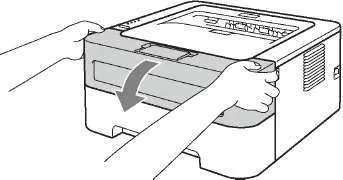
Vegye ki a fényérzékeny henger és festékkazetta.
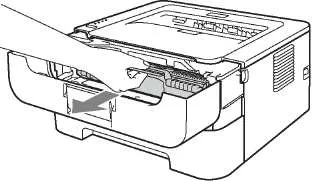
Javasoljuk, hogy a dobegység és a festékkazetta együttesét egy eldobható papírt vagy rongyot arra az esetre, ha véletlenül kiborulna a festéket.
Károsodásának elkerülése érdekében a statikus elektromosság, NE érintse az elektródákat az ábrán látható.
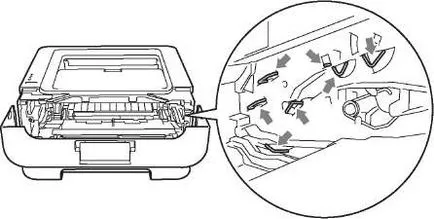
Tisztítsa meg a koronaszálat a dobegységben finoman többször azáltal, hogy a zöld fület jobbról balra és balról jobbra.
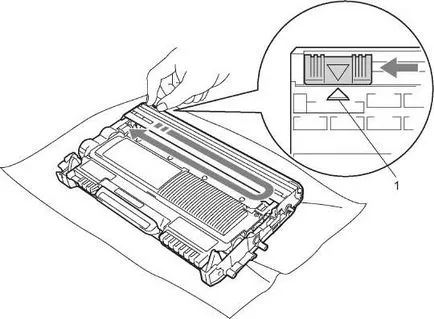
Tegyük vissza a lábát a kiinduló helyzetbe (A) (1). Ellenkező esetben a függőleges sáv jelenhet meg a nyomtatott oldalakon.
A dobegység és a festékkazetta vissza a készüléket. Zárja le az előlapot.
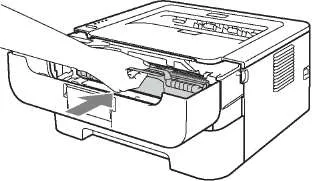
megtisztítani a dob
Ha a nyomat fehér vagy fekete foltok, a parttól 94 mm-re egymástól, hogy megoldja ezt a problémát, kövesse az alábbi lépéseket.
Készítsünk sima papír A4 vagy Letter méretű.
Ellenőrizze, hogy a készülék készenléti üzemmódban van.
Nyissa ki az első és a hátsó fedeleket (kimeneti tálca arccal felfelé).
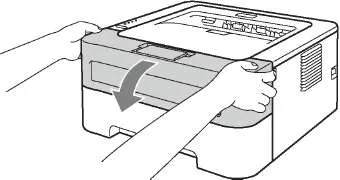
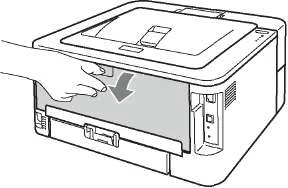

Ügyeljen arra, hogy a két zöld borítékkarokat a bal és jobb oldalon a felső pozícióban.
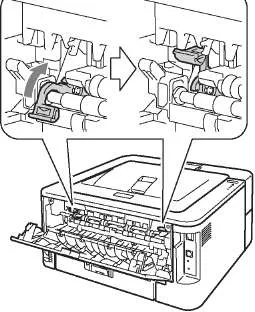
Kattintson a Go gombot (Start) öt alkalommal.
Zárja le az előlapot. Az egység feldolgozására készül a tisztító dob. Amikor a készülék készen áll, hogy feldolgozza a tisztító dob, LED Ready (Kész).
Nyílt fedelét kézi adagoláshoz (elérhető a HL-2130 / HL-2132 / HL-2220)
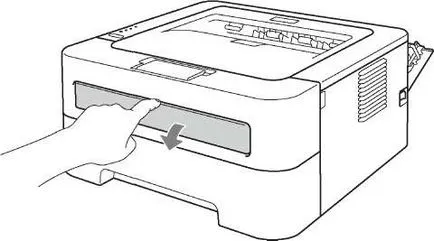
Mindkét kezét használva, csúsztassa a kézi adagoló papír a papír szélességének a használni kívánt.
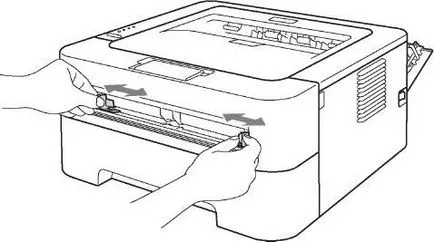
Mindkét kezét használva, egy betét A4 vagy Letter papírt a kézi adagoló nyílásba úgy, hogy az elülső éle papírlap érjen a papíradagoló hengert. Az érzés, hogy a gép behúzza a papírt, engedje el azt. A berendezés megkezdi a tisztítási folyamat a fényvezető. A fényvezető tisztítási folyamat villogó LED Ready (Kész).

A tisztítási folyamat a fényvezető egység mechanikai hallható hangok, mivel ez a dob forog az ellenkező irányban. Ez a zaj nem okozza a berendezés hiba.
NEM tegyen egynél több papírt a kézi adagoló nyílásba, mert ez papírelakadást.
Ha a méret a papírt a kézi adagolónyílásba nagyobb A4 vagy Letter, az eszköz megszakítja a tisztítási folyamat a dob és a papír kimenetek.
Győződjön meg róla, hogy a papír egyenes és megfelelő helyzetben van a kézi adagoló nyílásba. Egyébként elakadást is előfordulhat, ami ferde nyomtatást vagy papírelakadást okozhatnak.
Ne zárja le a hátsó fedelet (kimeneti tálca arccal felfelé) a tisztítási folyamat során a dob. Készülék megállítani a folyamatot, és tisztítsa meg a fényvezető akarat kimeneti papír. Ez a papír elakadhat.
Ha a készülék egy nyomtatási feladatot, mielőtt a kézi adagoló papírlap van helyezve, a készülék először befejezi a fényvezető tisztítási folyamatot, majd a nyomtatási feladat.